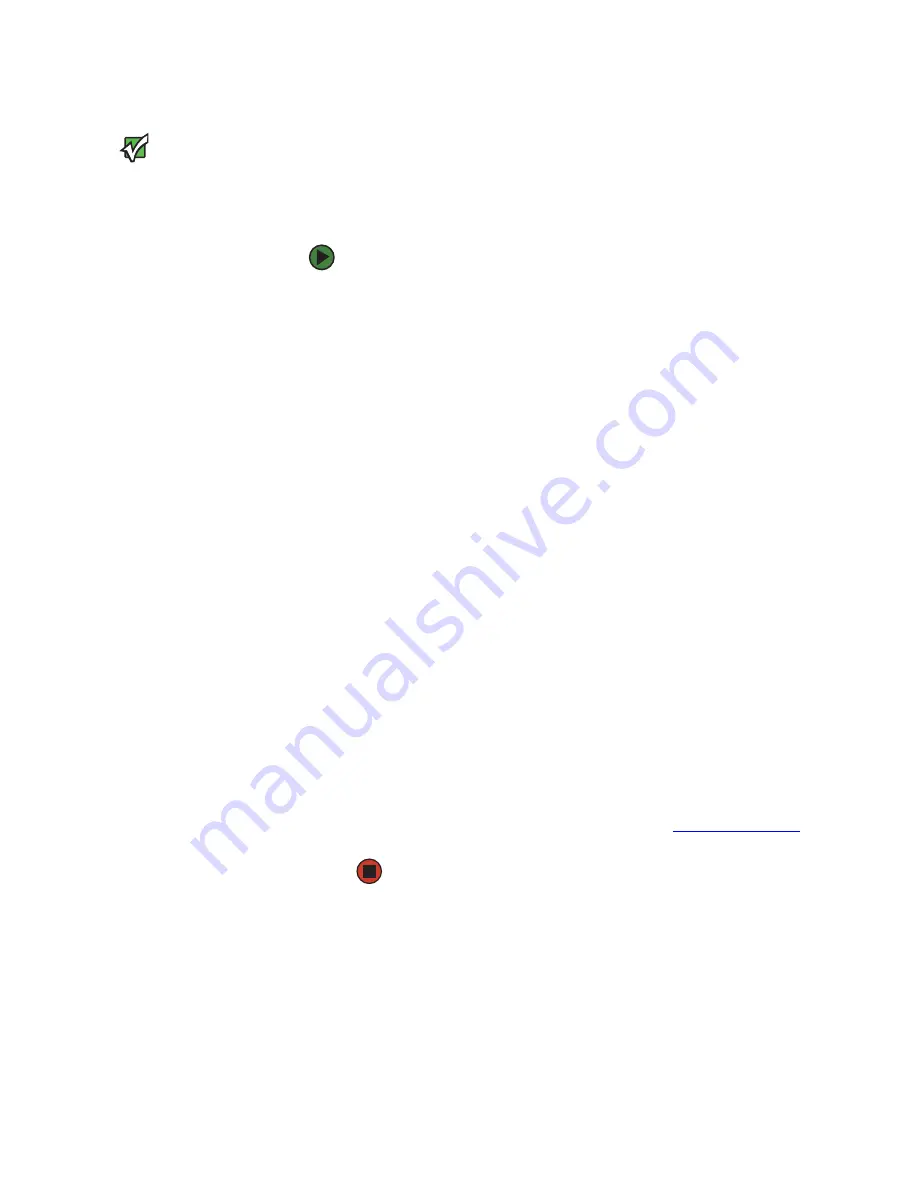
34
第
2
章
: Gateway
ノートブック
PC
の確認
www.jp.gateway.com
バッテリの再較正
重要
バッテリの再較正プロ
セスを中断しないでく
ださい。再較正が妨げら
れた場合は、プロセスを
必ず始めからやり直し
てください。
バッテリの残量があるにも関わらず、ノートブック
PC
の使用
中に突然スタンバイモードになった場合、バッテリの再較正が
必要な場合があります。バッテリメーターの正確さを保つため
に、定期的にバッテリを再較正します
バッテリを再較正するには
:
1
AC
アダプタを接続して、ノートブック
PC
の電源を入れ
ます。
2
ノートブック
PC
が起動して、
起動時の画面が表示された
ら、
F2
キーを押します。
BIOS
セットアップユーティリ
ティが開きます。
3
[
Advanced
(詳細)
]メニューを開きます。
4
[
Battery Auto Learning
(バッテリ自動検出)
]を強調
表示し、スペースバーを押して[
Enabled
(有効)
]を選
択します。
5
[
Exit
(終了)
]メニューを開き、
[
Exit Saving Changes
(変更を保存して終了)
]を強調表示して、
E
NTER
キーを
押します。
6
[
Yes
(はい)
]を選択し、
E
NTER
キーを押します。
バッテリ再較正プロセスが開始し、進行状態を示す画面
が表示されます。全プロセスには数時間かかります。
再較正が終了すると、
「
Press
[
Esc
]
key to exit
([
Esc
]
キーを押して終了)
」というメッセージが表示されます。
7
E
SC
キーを押します。これでバッテリランプが正確な充電
状態を表示します。バッテリランプが正確な充電状態を示
さない場合は、
Gateway
顧客サポート(
jp.gateway.com
)
までお問い合わせください。
















































